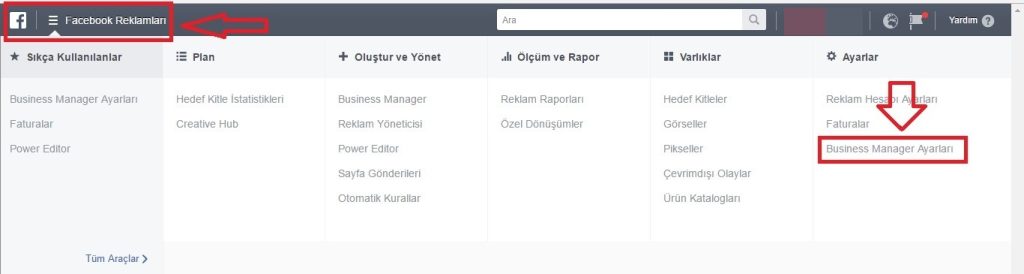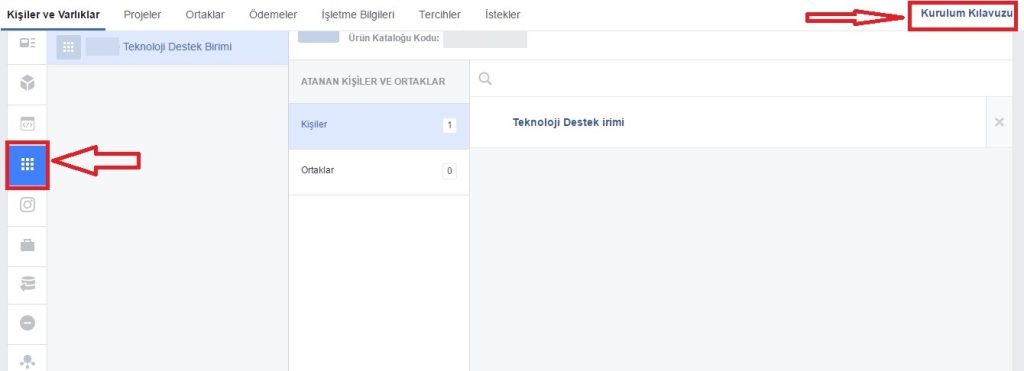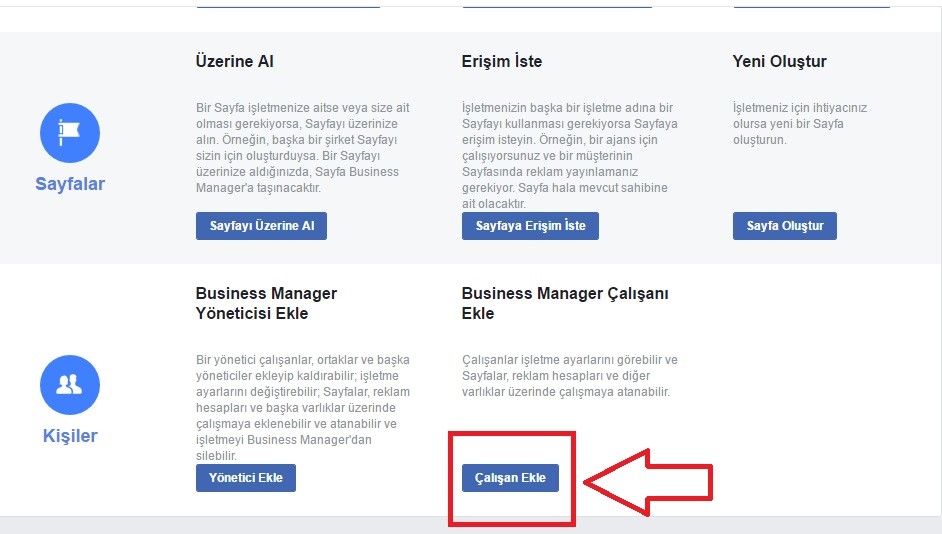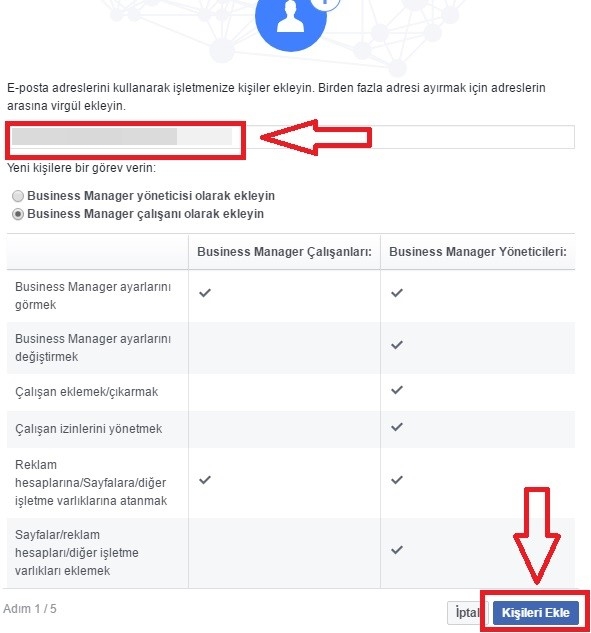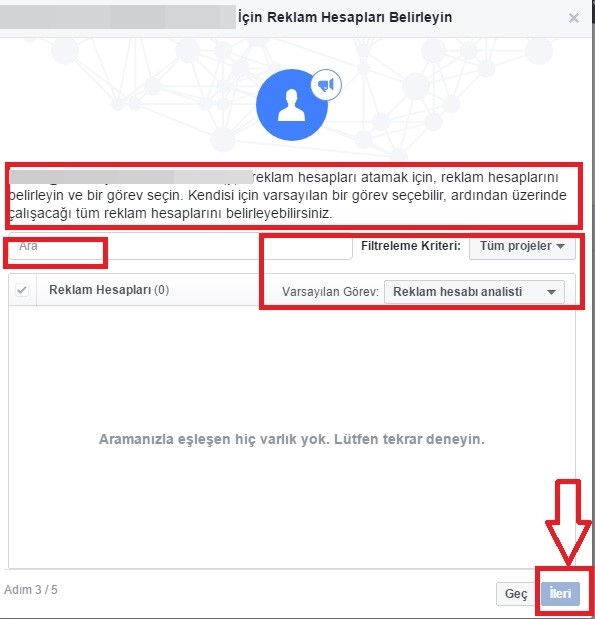Siz değerli makale okurlarımızla bu yazımızda, Facebook Business Manager’a Çalışan Ekleme işlemlerinin nasıl yapılacağını paylaşacağız.
Sosyal medya platformları içerisinde tartışılmasız en popüler ağ olan Facebook’ta bir reklam hesabınız var ise, muhtemelen buna bağlı olarak Business Manager hesabınız da vardır. Gerçek yaşantısındaki işlerin yoğunluğundan dolayı hesabıyla ilgilenmekte sorun çeken kullanıcıların yapmış oldukları işlemlerden biri de Business Manager hesabına Çalışan eklemek. Ancak bu işlemlerin nasıl yapıldığını bilmeyen kullanıcı sayısı bir hayli fazla. Bizler de aklınızdaki soru işaretlerini giderebilmek adına, konunun araştırmasını gerçekleştirdik; yapmanız gereken, aşağıdaki işlem adımlarını izlemek olacaktır.
- İşlemlerimizin ilk adımında Facebook hesabımıza giriş yapıp, tarayıcı adres satırını temizledikten sonra “www.facebook.com/manage” yazıp, Enter’a basıyoruz.
- Gelen ekranın sol üst bölümünde yer almakta olan “Facebook Reklamları” menüsüne tıklıyoruz.
- Açılan sayfadaki menüler içerisinde “Business Manager Ayarları” bölümüne tıklıyoruz.
- İşlemlerimizin devamında gelen sayfanın sol tarafında yer almakta olan “Ürün Katalogları” ikonuna tıklayıp, açılan sayfanın sağ üst bölümünde yer almakta olan “Kurulum Klavuzu” menüsüne tıklıyoruz.
- Gelecek olan sayfayı aşağıya doğru çektiğimizde, karşımıza birkaç seçenek gelecektir. Bu seçenekler içerisinde, “Business Manager Çalışanı Ekle” bölümünün altında yer almakta olan “Çalışan Ekle” butonuna tıklıyoruz.
- Açılan sayfada Business Manager hesabına ekleyeceğimiz çalışanın mail adresini arama alanına girdikten sonra sayfanın alt bölümünde bulunan, “Kişilere Ekle” butonuna tıklıyoruz.
- Facebook Business Manager’a Çalışan Ekleme işlemlerimizin son adımında, Business Manager hesabındaki çalışanınızın işlem sağlayacağı Reklam hesabınızı belirledikten sonra, kendisi için varsayılan bir görevi seçebilirsiniz. Ardından da üzerinde çalışacağı tüm reklam hesaplarını belirleyip, alt kısımda bulunan “İleri” butonuna tıklamanız yeterli olacaktır.
Özet
Facebook Business Manager’a çalışan eklemek için aşağıdaki adımları izleyebilirsiniz:
- Facebook Business Manager’a Giriş Yapın: Öncelikle, Facebook Business Manager hesabınıza giriş yapın. Eğer bir hesabınız yoksa, öncelikle bir tane oluşturmanız gerekmektedir.
- Menüyü Açın: Sol üst köşedeki üç çizgi (hamburger) simgesine tıklayarak ana menüyü açın.
- “Tüm Araçlar” Sekmesine Girin: Açılan menüde “Tüm Araçlar” seçeneğine tıklayın.
- “Kişiler” Bölümüne Girin: “Kullanıcılar” bölümü altında yer alan “Kişiler” seçeneğine tıklayın.
- Çalışan Ekle’yi Seçin: “Kişiler” sayfasında, “Çalışan Ekle” veya “Kullanıcı Ekle” gibi bir düğme veya bağlantı göreceksiniz. Bu seçeneğe tıklayın.
- Eklenecek Çalışanın Bilgilerini Girin: Çalışan eklemek için kişinin adını, e-posta adresini veya telefon numarasını girin. Eğer çalışan Facebook’ta zaten bir hesaba sahipse, adını yazarak bulabilirsiniz. Ayrıca, çalışana ne tür bir rol vermek istediğinizi de seçmeniz gerekecektir.
- Rol Seçin: Çalışana vermek istediğiniz rolü seçin. Rol, kişinin Facebook Business Manager’da ne tür izinlere sahip olacağını belirler. Örneğin, reklam yöneticisi rolü verirseniz reklamları düzenleyebilecek ve izleyecektir.
- Kişiyi Davet Edin: Çalışanın bilgilerini girdikten ve rolü seçtikten sonra, “Davet Et” veya “Ekle” gibi bir düğmeye tıklayarak çalışanı Business Manager’a davet edin.
- Onaylayın: Çalışan davet edildiğinde, davetin gönderildiğini doğrulayan bir onay alacaksınız. Artık çalışanın davetini bekleyebilirsiniz.
- Çalışanın Daveti Onaylaması: Çalışan, daveti aldığında, daveti onaylamak için e-posta veya Facebook Business Manager üzerinden daveti kabul eder.
Çalışan davetini kabul ettiğinde, artık işbirliği yapacağınız kişiyi Facebook Business Manager hesabınıza eklemiş olursunuz. Çalışanlar, işiniz için reklamları yönetir. Sayfaları düzenler. Diğer Facebook özelliklerini kullanabilirler. Ayrıca, Business Manager’da çalışanların rollerini istediğiniz zaman düzenleyebilir veya kaldırabilirsiniz.